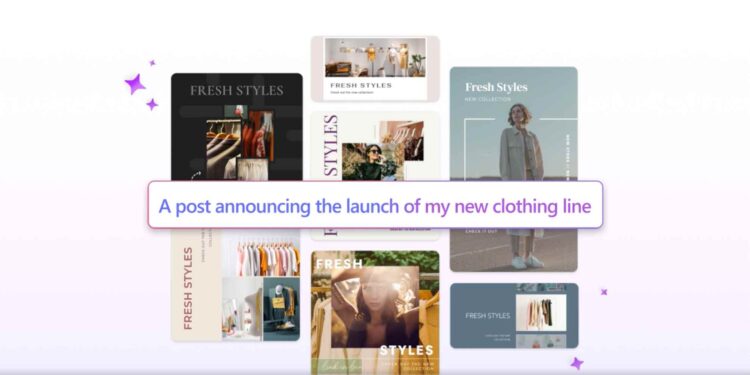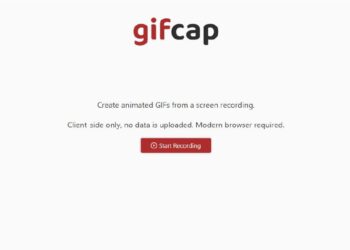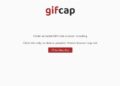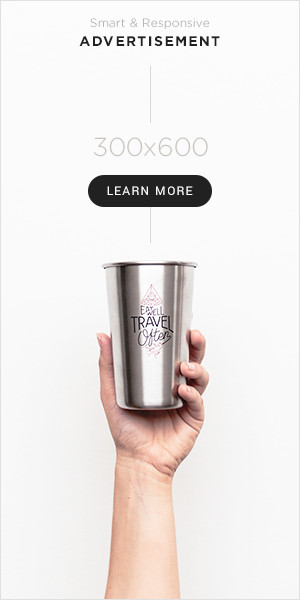1.Microsoft Designer簡介
Microsoft Designer 是一款基於人工智慧的圖形設計應用程式,可以用於創造網頁圖片、社群媒體貼文、邀請函等。
使用方式和大部分的ai圖片軟體一樣是利用文字簡單描述想要的內容,就可以利用生成式 AI 技術獲得的圖片(包括相應的文字、視覺效果、設計建議)
貼心的是他會一次產生多張不同布局、不同顏色的可編輯圖片,讓你選擇最符合需求的進行盡一步調整。
2.Microsoft Designer (網頁版)的特色功能
根據官網介紹整理出Microsoft Designer 的特色功能包括:
– 替換背景:使用者可以快速移除照片的背景,並將其替換為任何想像中的場景,例如沙灘、山巒、城市等。
– 擦除:使用者可以輕鬆刪除圖片中不想要的物件或人物,系統會自動生成另一張圖片來填補空缺的部分。
– 填充:使用者可以在圖片中指定一個區域,系統會自動放置相關的物件,例如花朵、動物、食物等。
– 擴展背景:使用者可以讓圖片看起來更豐富,系統會自動填充圖片的空白部分,創造更具吸引力的外觀。
– 動態元素:使用者可以在圖片中添加動態背景、貼圖和文字,讓作品更加生動有趣。
提供文案和佈局的協助,甚至包括與設計稿相配的字體推薦、標題和標籤
網路上已經有許多關於電腦版的Microsoft Designer 的使用介紹說明,其中我個人很喜歡PAPAYA的教學影片,說明的非常清楚有興趣的小夥伴可以去看看
3.Microsoft Designer APP ( beta )使用體驗
因為我有習慣使用的電腦製圖軟體了,所以沒有特別去研究電腦版的Microsoft Designer,然而今年九月中(2023) Microsoft 發布了Microsoft Designer app 的beta版提供免費下載。這意味著我們只要帶著手機就能隨時隨地的製圖 !
至於手機版的功能好不好用,對一個本業是設計師的我來說當然是不可能滿足,但是對於一個什麼都不懂的設計小白來說大概可以用如虎添翼來形容。
(1)使用概覽
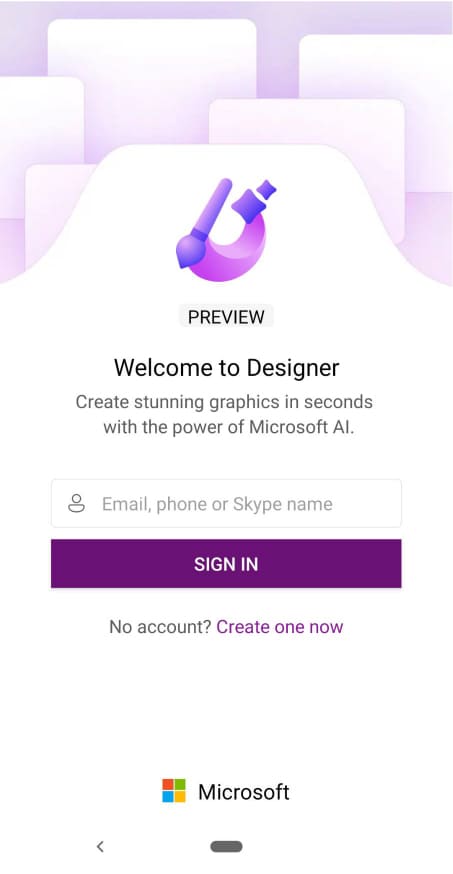
進入Google Play store ,搜尋Microsoft Designer。
註冊一個新帳號
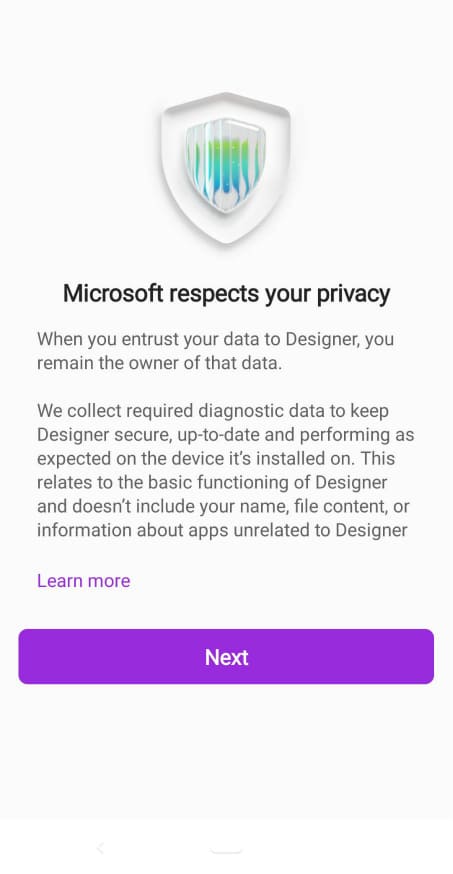
隱私權政策。翻譯如下:
Microsoft 尊重您的隱私
當您將資料委託給 Designer 時,您仍然是該資料的擁有者。
我們收集所需的診斷數據,以保持 Designer 安全、最新並在安裝它的裝置上按預期運作。這與 Designer 的基本功能相關,不包括您的姓名、文件內容或與 Designer 無關的應用程式的信息
了解更多
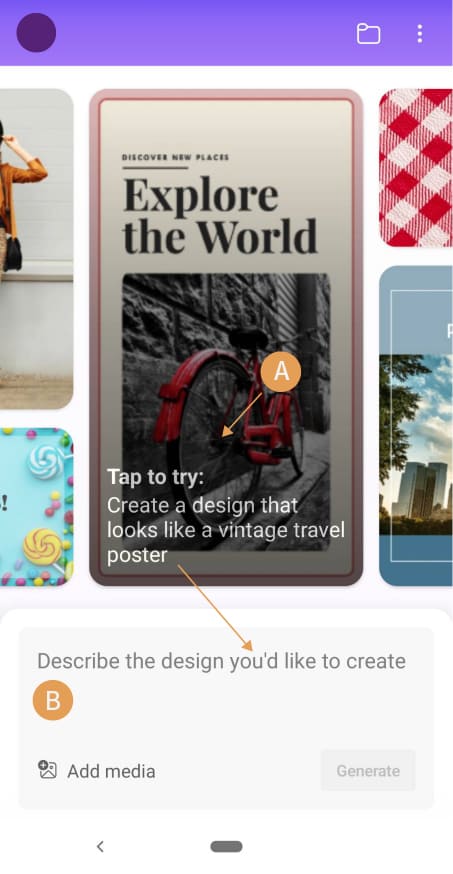
【主頁面】
A.可以直接點擊上方的範例圖片,關於那張範例圖片的風格關鍵字就會自動加進下方的描述框裡
B.也可以直接在描述框裡數入自己想要呈現的風格主題敘述
C.可以將指定素材用Add media加進即將產生的風格圖片中
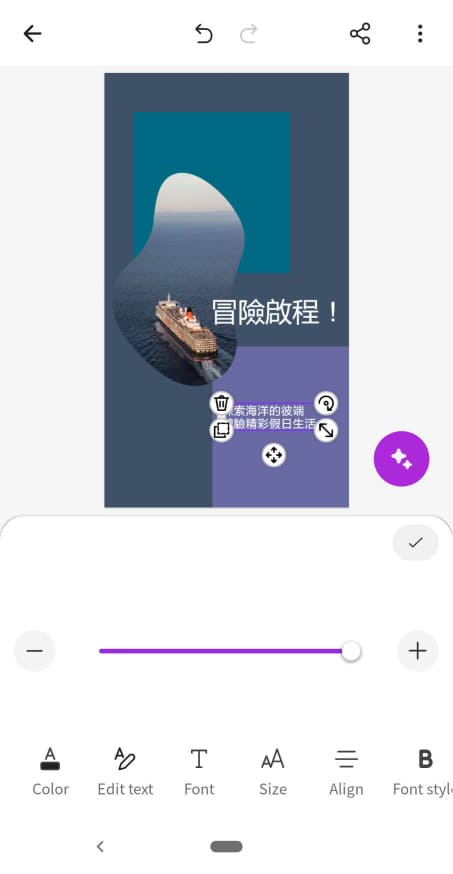
【編輯頁】
選定一張版型以後進入編輯。
可以“調整文字大小”
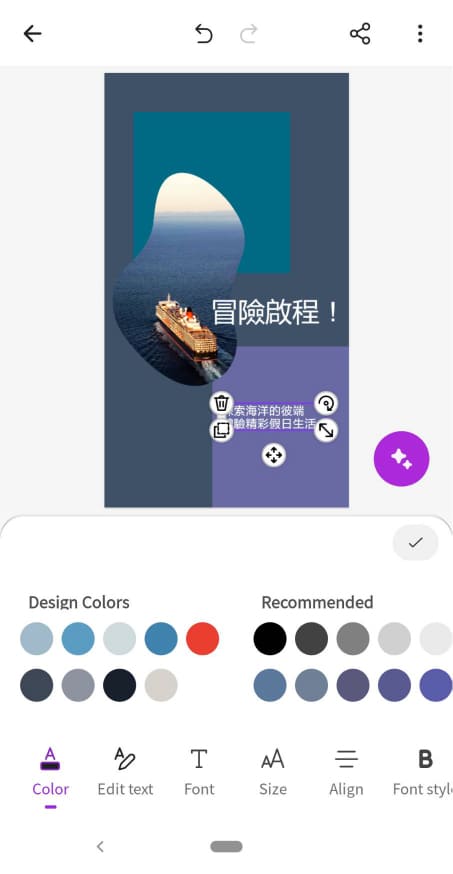
【編輯頁】
可以“調整文字色彩”
並且會提供符合比較目前風格的“建議色彩”非常方便!
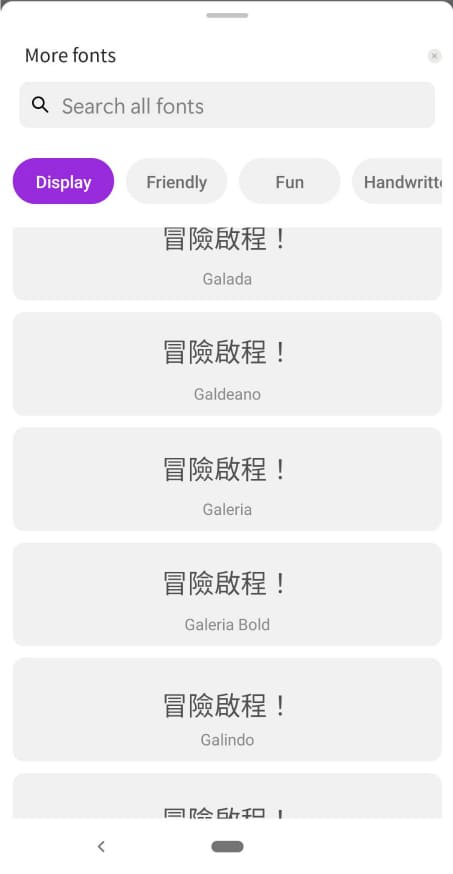
【編輯頁】
可以“調整文字字型”
但如畫面所示,對中文非常不友好,只有英文字型可以選擇。
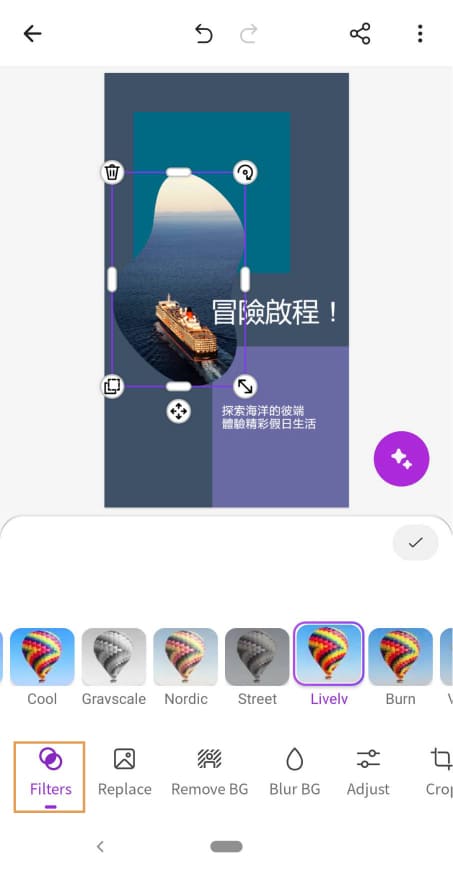
可以使用”圖片濾鏡“
如工具列所示,其他圖片相關功能包含“自由更換圖片” “快速去除背景” “背景模糊” “其他細部調整” “裁切” “透明度”等,基本上常見的工具都有!
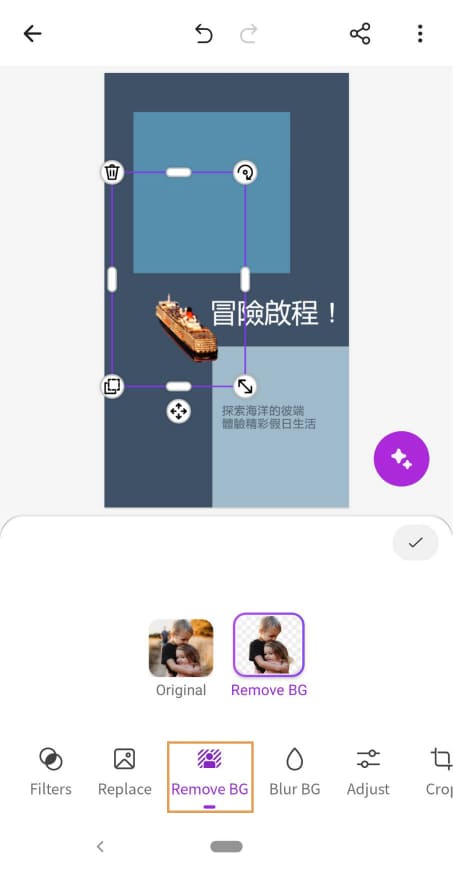
其中“圖片快速去背功能”看起來還可以(?)
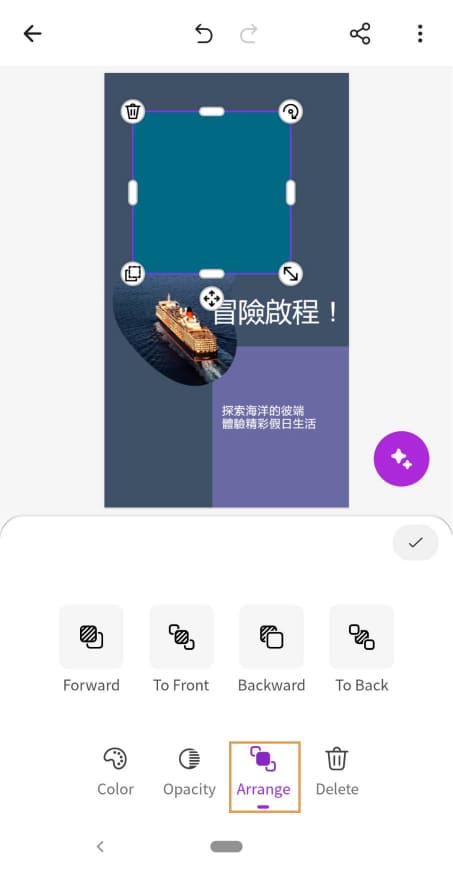
可以移動圖片和文字的上下層關係,形成不一樣的視覺感受
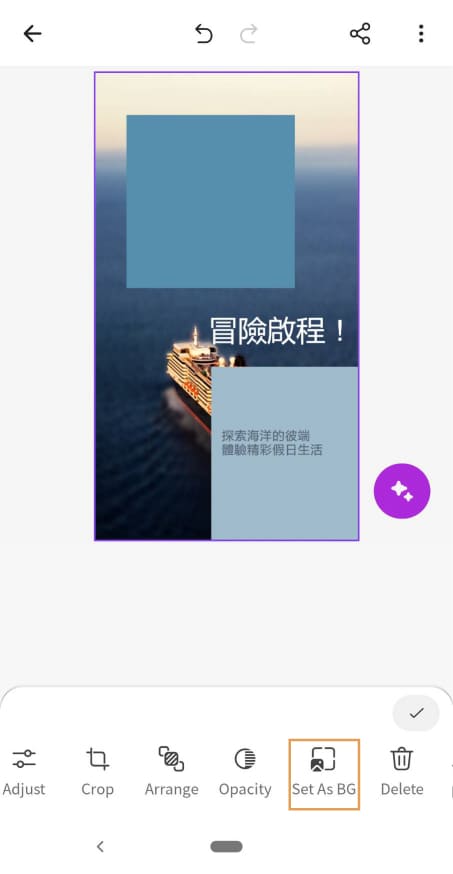
可以直接指定圖片填滿背景
但填滿背景後就沒辦法移動照片位置也無法縮放,除非填滿的效果剛好是你想要的,不然我覺得這樣反而彈性變小了
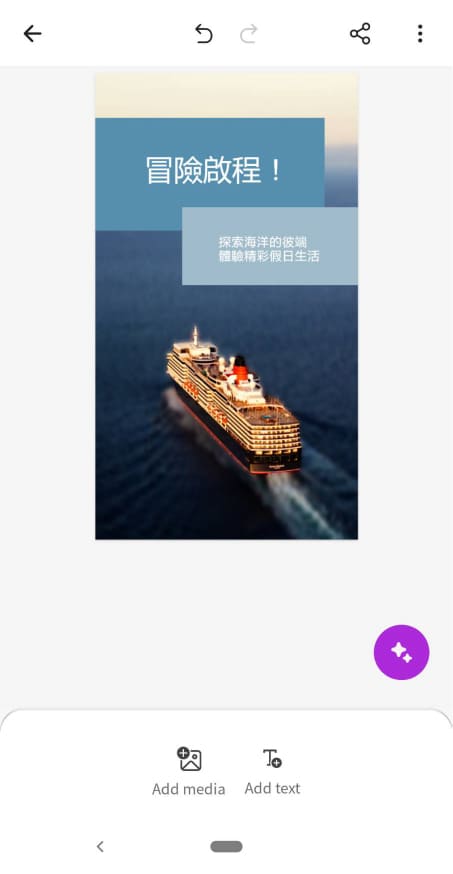
為了不讓船被擋住,隨便的排列了一下……
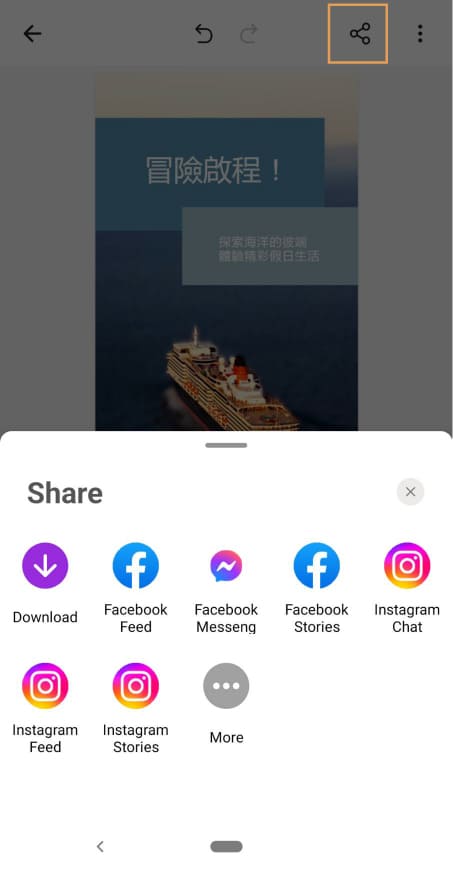
輸出圖片或者直接分享到社群中
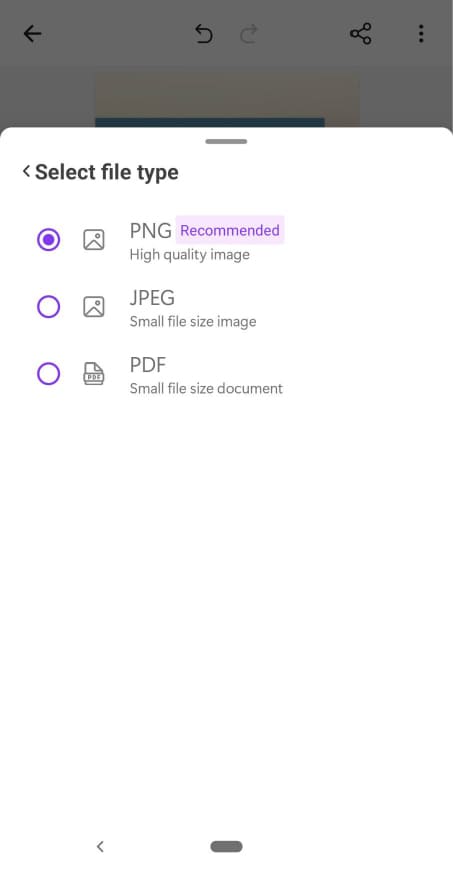
可以輸出成PNG, JPEG和PDF檔
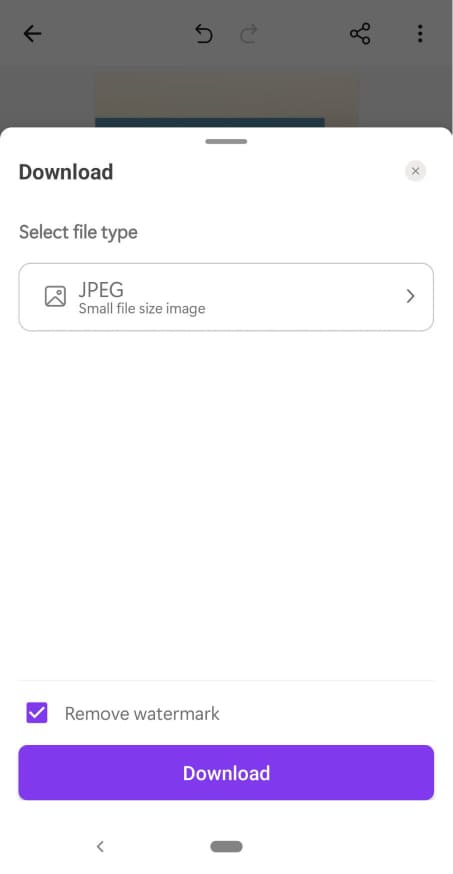
別忘了勾選移除浮水印,目前都可以免費移除

如果分享到社群(例如IG)就會直接跳轉到發文的介面,自動幫你放上你剛做好的圖片,非常方便!
(2)Microsoft Designer app( beta )的優點
A.不受環境限制,用手機就能出圖 : 這代表可以用零碎時間手機出圖,有效降低產圖的時間成本。
B.自動產生多種版面提供選擇 : 一次指令會產生15張圖片,如果不滿意就重新再送出一次就可以獲得另外15張的圖。
C.專出社群貼文尺寸的圖 : 基本上出圖尺寸預設跟著FB、IG等常見社群的發文尺寸,所以圖片做好就可以直接發文不用Resize很方便
D.提供色票建議 : 想為特定版形修改圖片顏色時,會直接提供你建議的色票,這對於配色苦手來說是一個很棒的功能!
E.修圖軟體中常見的基本功能都有 : 模糊特效、去背、濾鏡、裁切等都有選項提供調整
F.直接連結分享到社群貼文 : 一鍵分享到想要發布的社群平台,你甚至可以選擇要用限時動態還是貼文方式發布。
G.免費且沒有功能限制 : 基於是測試階段所以生成的圖片都免費也不會有浮水印,有需要的朋友可以趁這個時間來玩看看
H.操作簡單:使用者只需簡單描述想要的內容,就可以利用生成式 AI 技術獲得圖片,包括相應的文字、視覺效果、設計建議等。
(3)Microsoft Designer app( beta )缺點
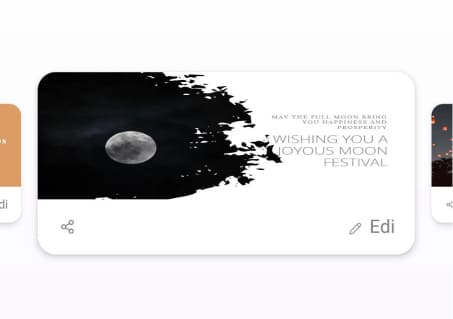
A.預覽圖片被上下壓縮 : 在版面選擇的介面上,圖片被上下擠壓了,職業病發作每次看都覺得很不舒服。
B.系統可能會不穩定 : 因為測試階段,所以多少會遇到正在更新或者測試中功能不完美的問題。但整體使用起來覺得仍然可用(?)A.預覽圖片被上下壓縮 : 在版面選擇的介面上,圖片被上下擠壓了,職業病發作每次看都覺得很不舒服。
C.有最大尺寸限制 : 最大大概在1920*1080px左右,不利於實體印刷輸出。
D.除了限定的尺寸,其他比例難以控制 : 除了有利於發文的圖片尺寸,其他尺寸指令他不一定會聽你的話。
E.點陣圖 : 非向量圖,不利於實體印刷輸出。不過一般快速製圖軟體普遍都有這樣的問題。
F.對於中文不友好 : 介面全英文,版面文字可以使用中文,但是幾乎沒有字形可以選擇。另外也不提供行距的調整選項,對我來說中文文字排版有點太擠了……
G.設計模板需要加強 : 並不是產生的所有版型都值得使用,偶而還是會出現一些顏色怪異、意義不明的設計
H.照片素材有限 : 針對某些主題的圖片,如果多產生幾次算圖結果會發現相同的素材開始重複出現,希望之後能有更多的選擇囉!
(本篇測試時間為2023/09/23,由於APP尚在完善階段,所以上述功能測試結果具有變動性不一定完全準確,照理來說缺點的部分會逐步改善。)
Microsoft Designer未來還有相當大的進步空間,不過平心而論做為一個剛搭上AI潮流不久的工具來說,他的便捷快速值得讓人驚嘆。另外最吸引我的一點是可以用手機操作(當然點腦版的功能會更豐富) 可以直接無縫連接社群媒體,經營起來又更方便了!
想了解更多功能可以上他們的官網看看歐: